Як посилити сигнал wifi і зробити краще рівень прийому

Але до того як почати експериментувати з опціями і брати додаткові приблуди до маршрутизатора або точку доступу; уважно подивіться на їх розміщення. Їх краще встановити так, щоб покривати мережею найвищу площа житла:
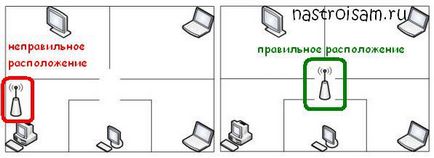
2-ий момент; зверніть увагу на стіни і перегородки між кімнатами. Вони можуть бути непрохідною перешкодою для радіохвиль. Передумовою мерзенного сигналу може служити стіна, мешкаючи гіпсокартоном або зроблена з керамзито-, газо- або піно-бетонних блоків. Ще гірше, якщо стіна бетонна і з арматурою. Арматура практично завжди грає роль звичайного екрану, який хоч і пропускає радіосигнал, але значно його гасить. Навіть наявність величезного дзеркала або акваріума на стіні можуть у важливій мірі знизити потужність. У цьому випадку має сенс поекспериментувати з розташуванням бездротового маршрутизатора в квартирі. Причому не тільки по горизонталі, ну і по вертикалі.
Як програмно посилити сигнал WiFi ?!
На жаль, багато власників роутерів і бездротових точок доступу особливо то й не заморочуються з налаштуванням бездротової мережі, обмежуючись в кращому випадку зміною ідентифікатора SSID і введенням ключа безпеки мережі. А решта вони залишають за замовчуванням. І це нерідко грає з ними злий жарт, якщо по сусідству з'являються кілька бездротових мереж.
1. Причина слабкого сигналу; збіг частот каналів бездротових мереж.
Не знаю, як у Вас, а в моєму під'їзді тільки в зоні доступності близько 15 бездротових мереж WiFi. Це не дуже добре; мережі будуть перетинатися і займати один і той же канал. Результатом буде поганий прийом навіть на відносно невеликій відстані. Тому, якщо Ви бажаєте посилити сигнал WiFi; першою дією повинен бути вибір радіо-каналу.
Для цього Вам знадобиться особлива програма. Найпопулярніша з них; inSSIDer. Її необхідно встановити на комп'ютер або ноутбук з WiFi-адаптером і запустити:
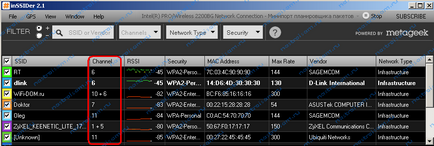
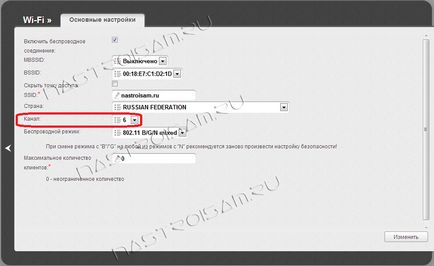
2. Поганий сигнал з на низької потужності передавача на роутері.
На деяких моделях можна регулювати потужність передачі сигналу WiFi в розширених налаштуваннях мережі. Для цього необхідно в розділі Розширені функції; мережі знайти параметр Потужність передачі (Wireless Transmit Power) ;:
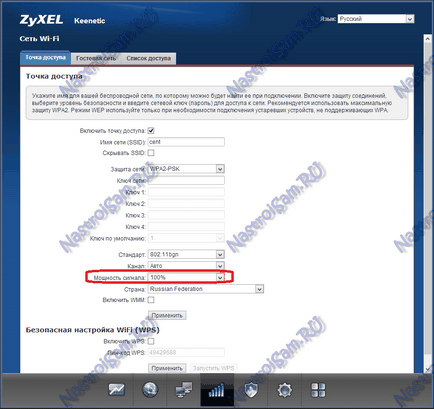
Значення цього параметра можуть бути як у відсотках, так і в абстрактних величинах; Висока (High), Середня (Medium) і Низька (Low).
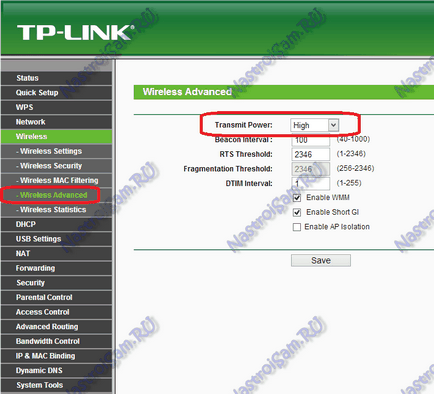
Виставляємо найбільше значення і натискаємо кнопку Зберегти (Save).
На жаль, можливість регулювання потужності сигналу Вай-Фай є не на всіх пристроях SOHO-рівня. Але в цьому випадку може виручити інша прошивка типу DD-WRT, Open-WRT, Tomato і т.п. Само собою, за умови що така існує для Вашої моделі.
3. Виставляємо бездротової ідеал WiFi; 802.11N.
До тих порт, поки в масовий продаж за низькою ціни не вийшли пристрої з 802.11ac, ідеал 802.11n є найсучаснішим і швидким. Але крім цього, у нього є ще один великий плюс; збільшений радіус покриття за рахунок використання декількох антен. Єдина умова, при якому можливий перехід на ідеал 802.11n; це повна підтримка його всім пристроями, з яких Ви будете підключатися до бездротової мережі. В іншому випадку ; вони просто його не побачать. Для того, щоб перевести режим роботи Wi-Fi-модуля Вашого роутера в режим роботи 802.11n, Вам необхідно в Веб-інтерфейсі в розділі функції Бездротова мережа (Wireless); виставити параметр Режим роботи (Wireless Mode); в значення; 802.11n ;. Ось так це виглядає на пристроях Asus:
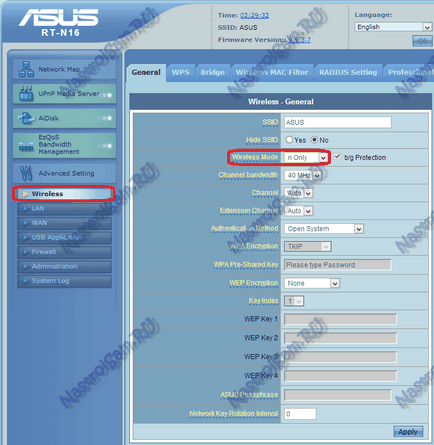
А ось так режим 802.11n виставляється на TP-Link:
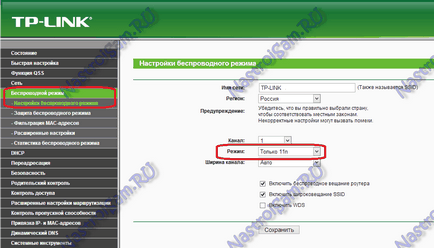
Після цього натискаємо кнопку Зберегти і перезавантажуємо пристрій. Після цього пристрою потрібно підключити до мережі заново.
4. Перехід на діапазон 5ГГц.
У зразка 802.11n є ще один, дуже вагомий плюс: дорожчі моделі бездротових маршрутизаторів вміють ще працювати і в діапазоні 5ГГц (802.11a). Якщо Ваш Вай-Фай роутер двохдіапазонний, іншими словами вміє працювати як в звичайному діапазоні 2,4 ГГц, так і 5ГГц, то я б рекомендував перевести найбільшу кількість клієнтів безпосередньо на нього:
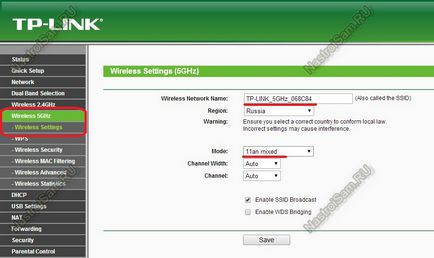
5. Покращуємо прийом на комп'ютері або ноутбуці.
Ця рада більше актуальний для користувачів ноутбуків на Windows 7 і Windows 8. Вся справа в тому, що на їх для економії батареї може бути виставлений режим Економії енергії ;.
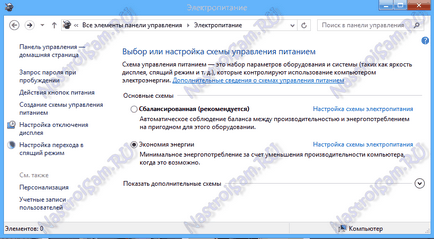
При цьому деякі користувачі виставляють його при роботі від кабелю живлення. Це може привести до того, що у Вас на ноутбуці буде поганий прийом сигналу Вай-Фай з огляду на те, що бездротовий модуль сидить на голодному пайку; і йому не вистачає живлення. Для того, щоб це виправити, Вам необхідно зайти в Панель управління ;, вибрати розділ Електрокерування; і вибрати схему Збалансований ;, а краще; Висока продуктивність;.
Підсилюємо сигнал за допомогою додаткових апаратних засобів.
Якщо у Вас низька якість прийому і низька швидкість навіть після того, як Ви налаштували свій роутер на більший рівень сигналу; не турбуйтеся, не все втрачено. Є ще ряд дій, які можна використовувати. Їх зміст полягає в удосконаленні або модернізації Вашого бездротового обладнання.
1. Міняємо або допрацьовуємо антени.
В Інтернеті є багато різних способів як посилити сигнал штатної антеннимаршрутізатора. Велика частина рад зводиться до того, щоб зробити з всенаправленной; антену спрямованої дії. При цьому роблять це хто як може. Одні роблять екрани з пивних банок:

інші; просто з фольги:

треті; взагалі лінуються щось придумувати і просто віщають шматки жерсті на антени:

З цікавості я пробував подібні способи посилити сигнал і практично ніякого тривіального і значно ефекту від цього не отримав. А ось реально діючий результат може принести заміна антени на більш сильну. Ось, наприклад, два пристрої: один; D-Link з коефіцієнтом посилення 2dBi, а 2-ий, білий; Zyxel c антенами 8 dBi:

Само собою, зона покриття другого буде як мінімум рази в 2 більше. При цьому вартість антени на 8dBi десь в районі 300 рублів за штуку. погодьтеся; не дорого! Як варіант ; можна придбати антену з підставкою та кабелем; подовжувачем. Це дозволить переміщати антену по кімнаті для пошуку кращого місця розташування, не чіпаючи при цьому роутер.
Примітка: Така заміна буде ефективна в даному випадку, якщо Ви змінюєте антени 2dBi або 3 dBi на антену з коефіцієнтом 8 dBi. З власного досвіду скажу, що заміна антен 5dBi на 8 dBi важливого ефекту не принесли. Може бути на відкритому просторі ефект і був би помітний, а ось в аспектах міської квартири реального покращення рівня прийому на клієнтських пристроях я не відчув.
Інша справа, якщо у Вашого маршрутизатора 3 антени, як у Zyxel Keenetic Ultra. У цьому випадку витрати на антени вийдуть вже в районі 1000 рублів. Найефективніше придбати ретрансляція (повторювач). Або дешевенький маршрутизатор, що вміє працювати в режимі WDS. Це рішення я б порадив власникам пристроїв з незнімними антенами або з внутрішнім розташуванням антен.
2. Установка репитера для велічену зони покриття і поліпшення рівня прийому сигналу мережі.
Цей метод дуже ефективний і дозволяє отримати прийнятну якість покриття за рахунок впровадження особливих пристроїв-повторювачів або, як їх ще називають, WiFi-репітерів.

Сенс цього девайса в тому, що він підключається до наявної мережі як клієнт і далі розширює її зону дії на той радіус, який можуть покрити його антени.
Вай-Фай репітери; пристрою дрібні і не дорогі. Як Ви можете побачити по картинці вище; повторювач виконаний розміром з маленькою блок живлення, яке включається в розетку. Функції його звичайні. Ціна в Україні; близько 900-1000 рублів. Якщо замовляти пристрій в Китаї, то його ціна вийде близько 600 рублів разом з пересилкою.
У продажу є пристрої, що виконують тільки функції повторювача і є маршрутизатори, що підтримують технологію WDS (Wireless Distribution System - дозволяє розширити зону покриття бездротової мережі способом об'єднання декількох WiFi точок доступу в одну мережу без відповідного наявності провідного з'єднання між ними). Прикладом такого універсального і дешевого пристрою може послужити Asus RT-N12 D1:
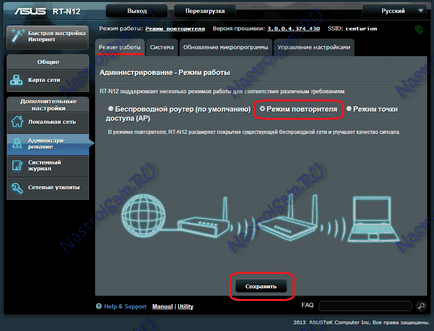
Плюс покупки безпосередньо такого пристрою для використання в якості повторювача полягає в тому, що він є універсальним пристроєм: Ви можете підключати його до наявної мережі як по WiFi, так і через кабель. До того ж, на даний момент Ви використовуєте його як повторювач, а завтра, може бути, через нього підключіть Інтернет від іншого провайдера.
Щоб дізнатися, чи вміє певна модель працювати в режимі репитера; подивіться його характеристики на сайті виробника, у нього повинна перебувати підтримка технології WDS.
3. Модернізуємо адаптер на комп'ютері.

Думаю зрозуміло, що на одному і тому ж зразку при одній і тій же швидкості передачі даних, адаптер справа матиме кращий рівень прийому ніж адаптер зліва, за рахунок використання великої зовнішньої антени.
Якщо адаптер Ви вже придбали і у нього слабкий рівень прийому сигналу Вай-Фай, то можна поступити наступним чином: при наявності можливості заміни антени; можна поміняти її на ту, яка має коефіцієнт підсилення; 5 або 8dBi.
Якщо ж Ви придбали маленької USB-адаптер (так званий; свисток;), то в цьому випадку можна випробувати підключити його не безпосередньо в комп'ютер, а через USB-подовжувач.

За допомогою подовжувача Ви зможете переміщати адаптер по кімнаті і вибрати зони найкращого прийому сигналу. Майте на увазі, що велика довжина кабелю при цьому буде найменш 3 метрів. І все таки, при переміщенні адаптера за таким радіусу можна знайти точку з більш високим рівнем прийому сигналу WiFi.